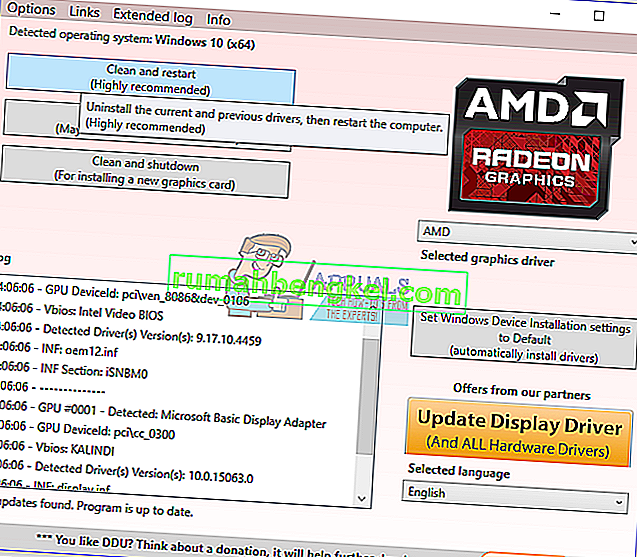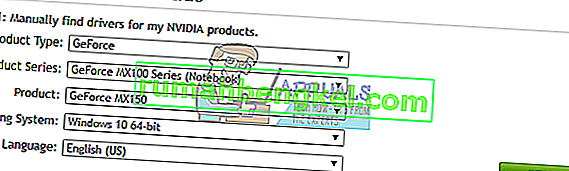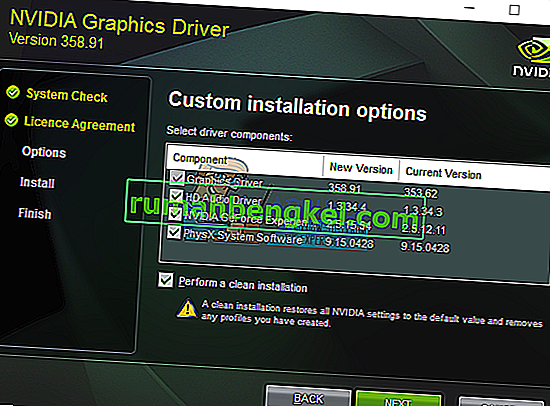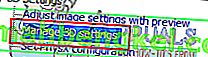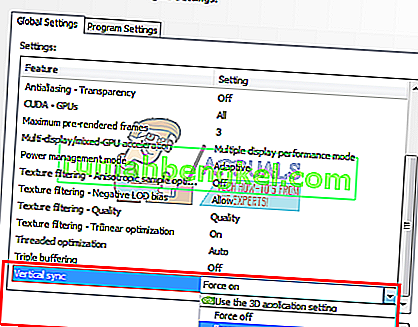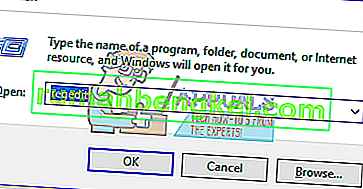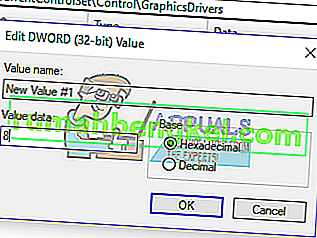Algunos usuarios de tarjetas gráficas NVIDIA se han quejado de un problema con los gráficos mientras se usan en exceso. Durante el uso, la pantalla se oscurece por un tiempo y vuelve con una ventana emergente que dice "Controlador de pantalla Nvidia Windows Kernel Mode controlador, ha dejado de responder y se ha recuperado correctamente". Esto sigue adelante para causar cierta inestabilidad en otras aplicaciones.

Este problema se debe principalmente a un controlador defectuoso, aunque este no ha sido el caso de algunos otros. Otras causas del problema han sido configuraciones incompatibles, así como problemas de hardware.
Primero solucionaremos este problema instalando los controladores NVIDIA más recientes (revisión) como una instalación limpia, realizando una corrección del registro, estableciendo algunas configuraciones directamente en el panel de control de NVIDIA y una posible corrección de hardware.
Método 1: reinstalar los controladores NVIDIA
Muchos usuarios descubrieron que el problema provenía de los controladores y, por lo tanto, se actualizaron al último, que no dio ningún problema nuevo. Para algunos otros usuarios, tuvieron que retroceder a varias versiones para obtener una versión funcional. Siga los pasos a continuación para reinstalar los controladores.
- Elimine todos los controladores gráficos NVIDIA existentes mediante la Utilidad de desinstalación del controlador de pantalla. Se recomienda realizar esta acción en modo seguro.
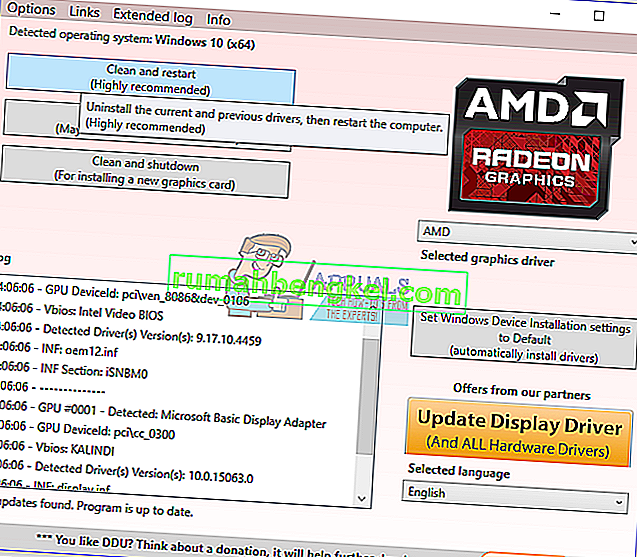
- Visite la página del controlador NVIDIA y busque los controladores de su tarjeta gráfica en la Opción 1: Buscar controladores manualmente . Debe proporcionar el tipo de tarjeta gráfica, el sistema operativo y otra información relevante y luego hacer clic en Buscar. Una vez que se le proporcione el controlador más reciente para su tarjeta, descárguelo.
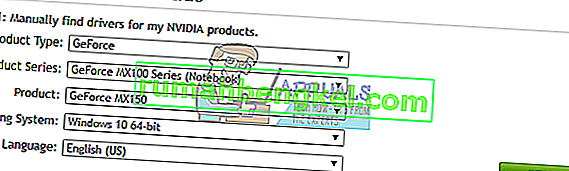
- Vaya a la ubicación de descarga del controlador e inicie el instalador. Durante la instalación, seleccione Opciones personalizadas y seleccione Instalación limpia . Esto borrará aún más las instalaciones anteriores e instalará la última versión de trabajo.
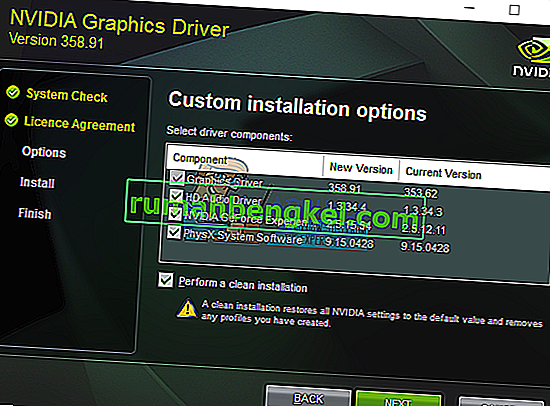
- Reinicie su PC e intente iniciar cualquier juego o aplicación de video para confirmar si el error se ha detenido. Si aún persiste, regrese a la página del controlador NVIDIA y descargue versiones anteriores y repita el proceso hasta que encuentre una que funcione.
Método 2: desactivar la sincronización vertical
Una configuración incompatible puede hacer que NVIDIA se bloquee inesperadamente. Desactivar la opción de sincronización vertical en la configuración de NVIDIA resolvió el problema para algunas personas.
- Abra el Panel de control de NVIDIA presionando el botón Inicio , escribiendo Panel de control de NVIDIA y presionando Enter .
- En el Panel de control, haga clic en Administrar la configuración 3D bajo Configuración 3D .
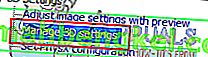
- En "Me gustaría usar la siguiente configuración 3D, desplácese hacia abajo hasta que vea" Sincronización vertical ".
- Haga clic en la línea de sincronización vertical y elija Forzar apagado en el menú desplegable.
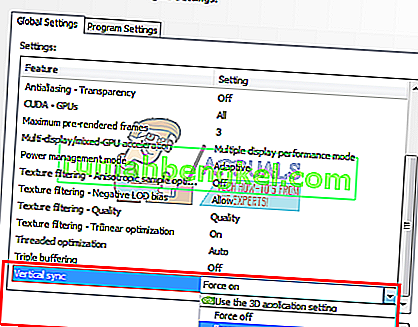
- Intente iniciar cualquier juego o aplicación de video para confirmar si el error se ha detenido.
Método 3: corrección del registro
Con esta corrección de registro, debería poder resolver este error.
- Presione la tecla de Windows + R para abrir el indicador Ejecutar. Ahora escriba regedit y presione Enter para abrir el Editor del Registro. Si se le solicita que otorgue acceso a través de un mensaje de UAC, acéptelo.
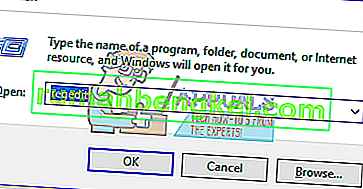
- Vaya a HKEY_LOCAL_MACHINE> SYSTEM> Currentcontrolset> control> graphicsdrivers.
- Haga clic con el botón derecho en los controladores de gráficos y seleccione Nuevo> Valor Dword (32 bits) y establezca el valor en 8 . Además, puede reinstalar los controladores repitiendo los pasos del método.
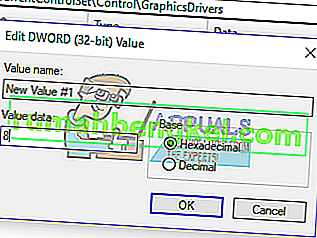
- Cierre regedit y reinicie su PC. Después de que la PC se reinicie, intente iniciar cualquier juego o aplicación de video para confirmar si el error se detuvo.
Método 4: Correcciones de hardware
Para el resto de los usuarios, es posible que deba realizar algunas correcciones bajo el capó para permitirle usar la tarjeta gráfica sin problemas. Debería considerar lo siguiente.
- Desbloquee su CPU . Puede encontrar más de esto en el sitio web y los foros de NVIDIA.
- Asegúrese de que los cables y conectores estén bien colocados.